Photoshop打造艳丽的橙褐色美女照片
发布时间:2015-05-12 来源:查字典编辑
摘要:图片的背景以绿色为主,调成橙褐色比较简单,只需要把绿色转为橙红色,然后把暗部颜色转为红褐色,再给高光部分增加一些淡黄色即可。原图最终效果1、...

图片的背景以绿色为主,调成橙褐色比较简单,只需要把绿色转为橙红色,然后把暗部颜色转为红褐色,再给高光部分增加一些淡黄色即可。
原图

<点小图查看大图>
最终效果

1、打开素材图片,创建可选颜色调整图层,对黄,绿进行调整,参数设置如图1,2,效果如图3。这一步把背景部分的绿色转为橙黄色。
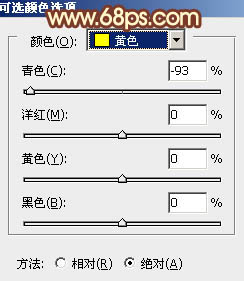
<图1>
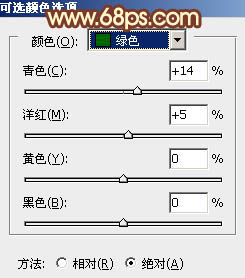
<图2>

<图3>
相关教程:
Photoshop调出树荫下的美女照片橙褐色教程
Photoshop给草地美女照片增加柔美的橙褐色
Photoshop给河边的情侣增加甜美的橙褐色


